-
Cómo quitar todos los espacios en blanco a la derecha de una palabra en Excel
-
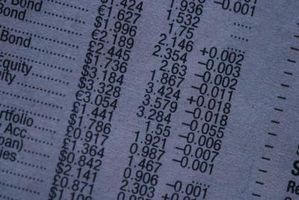
Si recibe una hoja de cálculo de Microsoft Excel que contiene texto y nota que algunos de los campos contienen espacios extraños, usted puede preguntarse cómo deshacerse de ellos sin la laboriosa tarea de edición de cada célula con la mano. Dependiendo de lo que hay que hacer con el archivo, la limpieza de los datos puede ser muy importante, sobre todo si tiene que combinar contenido de la celda juntos para crear etiquetas de direcciones o tarjetas de identificación. Puede quitar los espacios adicionales a partir de células de hoja de cálculo de Excel y sin esfuerzo hercúleo mediante el uso de una función de Excel para evaluar el contenido de celdas y transformarlos.Instrucciones
1 Lanzamiento de Microsoft Excel 2010. Abra la hoja de cálculo seleccionando "Abrir ..." en el menú "Archivo" o "control" manteniendo pulsada la tecla ( "Comando" para Mac) y luego presionar "O" Navegue hasta el archivo de hoja de cálculo de Excel y haga doble clic en su nombre o haga clic una vez sobre ella y pulsa el botón "Abrir".
2 Haga clic en la cabecera de la primera columna de celdas que contiene el texto tiene que editar. Ir a la pestaña "Inicio" y seleccione el grupo de "células". Haga clic en la flecha al lado de "Insertar". Haga clic en "Columnas" Insertar hoja para crear una nueva columna a la izquierda de la columna seleccionada.
3 Haga clic en la primera celda de la columna que acaba de insertar. Escriba un signo igual y después la letra "T" Desplazarse por la lista de funciones que se acerca hasta llegar a las "MIC" y haga clic en él. Haga clic en la primera celda de la columna tiene que editar. Sus contenidos de las celdas deben indicar "= Trim ([cellnumber])," donde [cellnumber] es la referencia de columna / fila a la primera célula tiene que editar. Pulse la tecla "Enter" para confirmar su fórmula.
4 Haga clic en la celda en la que acaba de añadir la función "MIC" y colocar el cursor dispositivo de puntero en la esquina inferior derecha de la celda. El cursor cambiará de un signo más indica que un signo más negro. Tire hacia abajo en la esquina inferior derecha de la celda hasta que arrastra hacia abajo a la parte inferior de la columna de datos desde la que se necesita para quitar los espacios adicionales. Dejar de lado el dispositivo señalador cuando se ha arrastrado hasta el fondo. La columna de datos que ha insertado debe ser llenado con la misma información que está en la columna original a su derecha, pero sin los espacios adicionales.
Consejos y advertencias
- Esta técnica deja un espacio entre palabras y elimina todos los espacios adicionales.
- Siempre pruebe sus fórmulas antes de confiar en sus resultados, sobre todo si está trabajando en un archivo de otra persona creada.
